코타나 삭제 & 비활성화 방법 소개
이번 포스팅은 코타나 삭제 & 비활성화 방법을 소개해 드릴게요.
요즘 음성기반 AI 서비스가 다양해지고 있죠. 아이폰 시리, 안드로이드 구글 어시스턴트, KT 지니, 네이버 클로바 등등 일상을 바꾸는 똑똑한 조수로 유용하게 사용할 수 있습니다. MS Windows 10에서도 개인비서 프로그램 코타나가 있는데요. 기본 호출 명령어는 "Hey Cortana"로 빙을 기반으로 하는 서비스입니다. 상황에 맞게 말 또는 타이핑으로 명령이 가능하고 학습 능력이 있어서 개인에게 최적화된 서비스를 제공받을 수 있습니다. 그런데 구글 나우와 비슷한 기능이지만 사생활 보호에 차이가 있습니다. 개인 데이터를 듣고 수집하기 때문에 개인 정보 보호에 문제가 발생할 수 있고 리소스 문제로 사양이 낮은 컴퓨터에서는 속도를 느리게 만들 수 있습니다. 굳이 AI 서비스를 이용하고 싶지 않다면 프로그램을 삭제하거나 비활성화하여 사용을 중지해 보세요.
아래는 코타나 삭제 & 비활성화 방법입니다. 참고하셔서 유용하게 활용해 보세요.

Cotana 삭제하기
1. 단축키 "윈도우키 + X"을 클릭 후 "Windows PowerShell(관리자)을 클릭해 주세요.

2. txt 파일을 다운받아 명령어를 복사해 주세요.
3. Windows PowerShell 창에 명령어 "Get-AppxPackage -allusers Microsoft.549981C3F5F10 | Remove-AppxPackage"을 입력 후 엔터를 치면 프로그램이 삭제됩니다. 그런데 간혹 재부팅해도 다시 돌아오는 경우도 있더군요. 이럴 때는 아래 비활성화 방법을 사용해 보세요.

Cotana 비활성화하기
1. 단축키 "윈도우키 + R" 클릭 후 실행창에 "gpedit.msc"을 입력해 주세요.

2. 로컬 그룹 정책 편집기에서 "컴퓨터 구성" > "관리 템플릿" > "Windows 구성 요소"을 클릭해 주세요.

3. "Windows 구성 요소"에서 "검색"을 찾아 우측 "Cotana 허용"을 클릭해 주세요.
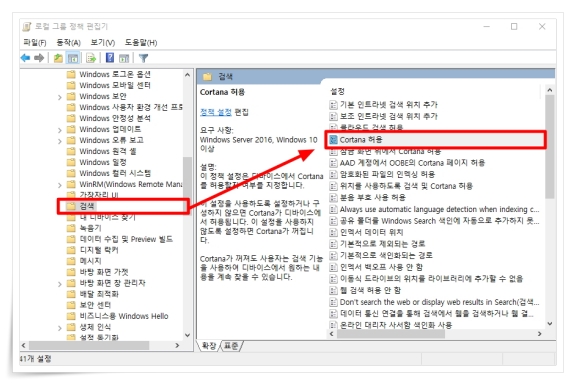
4. "사용 안 함"으로 체크 후 적용을 클릭하면 비활성화됩니다.
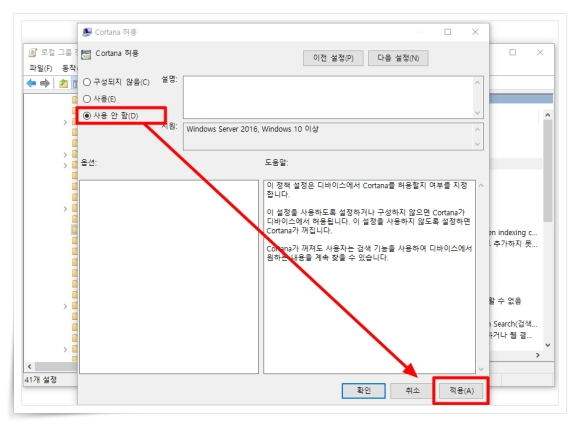
'IT&COMPUTER > 컴퓨터활용TIP' 카테고리의 다른 글
| 2021년 최저시급 계산기 및 위반 여부 알아보기 (0) | 2020.11.23 |
|---|---|
| OZWebLauncher 팝업 중지 방법 3가지 (0) | 2020.11.18 |
| 스낵팟 테스트 내 성격에 맞는 과자 찾기 (0) | 2020.11.11 |
| 삼성 스마트 스위치 PC 버전 설치하기 (0) | 2020.11.09 |
| 이름 한자변환 및 무료 이름풀이 방법 (0) | 2020.11.04 |
이 글을 공유하기









